W dobie postępu technologicznego komputer jest już integralną częścią życia. Ale przy całej mocy nowych rozwiązań często zawodzą. Częstym problemem jest wylogowanie i rozłączenie. Ale oczywiście istnieje rozwiązanie, a teraz rozważymy wszystkie sposoby.

Jak mogę wyłączyć laptopa?
Treść artykułu
- Jak mogę wyłączyć laptopa?
- Dlaczego laptop się nie wyłącza
- Laptop nie wyłącza się podczas uruchamiania
- Laptop zapisuje wyłączenie i się nie wyłącza
- Jak wyłączyć laptopa, jeśli się nie wyłącza?
Standardowa sekwencja działań jest następująca:
- Zamknij wszystkie uruchomione programy. Zapisz tekst lub inne ważne informacje.
- Kliknij lewym przyciskiem myszy ikonę „Start”. Znajduje się w lewym dolnym rogu ekranu i wygląda jak kula, wewnątrz której znajduje się nieco zdeformowany kwadrat, podzielony na cztery pomalowane na różne kolory części.
- W panelu, który pojawia się po prawej stronie, najniższa pozycja zwykle nazywa się „Sleep”, a obok niej znajduje się strzałka. Przesuwamy do niego kursor, mamy kolejny mały panel, na którym należy wybrać pozycję „Zakończenie pracy”.
- Na pytanie systemu, czy naprawdę chcemy dokończyć pracę, zgadzamy się, klikając „tak”.
Są jednak sytuacje, w których nie można tego zrobić.

Dlaczego laptop się nie wyłącza
Może być kilka opcji.
- Problem z oprogramowaniem i instalacją sterowników sprzętowych
Wszelkie programy i sterowniki muszą być licencjonowane i instalowane przez specjalistę. Ale idealnie, w praktyce, użytkownicy „pobierają” programy z Internetu. Wyjaśnienie takiej nieostrożności jest bardzo proste – jest bezpłatne.
Nie ma sensu mówić, że nikt nie dostarczy oprogramowania, sterowników i innego oprogramowania za darmo, a pobierając je program, użytkownik otrzymuje pełny dostęp do swojego urządzenia od osób trzecich jako „bonus” osób.
Konsekwencje są powszechne, zarobki z zasobów i koszty płacenia za energię elektryczną do komputera ofiary. Utrata danych osobowych, zwłaszcza bankowych, a w konsekwencji pieniędzy.
Ale głównym problemem z takim pobieraniem jest oprogramowanie wirusowe. Właśnie to nie pozwala nie tylko wyłączyć laptopa, ale także powoduje spowolnienie pracy i „zamrożenie”, czyli tzw. brak reakcji systemu na polecenia.
Ważny! Pobieranie programów, oprogramowania, sterowników z licencjonowanych witryn nie gwarantuje ich jakości. Licencjonowane witryny są często fałszowane przez oszustów, a bezpieczne oprogramowanie nie może być bezpłatne.
Poprawka jest prosta. Skanujemy system programem antywirusowym w poszukiwaniu złośliwego oprogramowania i bezwzględnie go usuwamy.
- Awaria samego sprzętu
Programiści komputerowi często nazywają komputery „sprzętem”. Częściowo mają rację. Przy wszystkich swoich możliwościach są to tylko części, które mają żywotność. Średnio od pięciu do siedmiu lat. Potem zawodzi, co prowadzi nie tylko do niemożności wyłączenia laptopa, ale także do korzystania z niego w ogóle.
W takim przypadku jedynym rozwiązaniem byłaby profesjonalna naprawa w serwisie.
- Obciążenie dysku twardego. Nieprawidłowe ustawienia
W panelu sterowania przejdź do zakładki Dodaj/Usuń programy. Wybieramy programy, które nie są używane i usuwamy.
Ważny! Procedury rozładowywania pamięci, w tym defragmentacja dysku, powinny być przeprowadzane co najmniej raz na dwa tygodnie. Zwróć szczególną uwagę na gry, zajmują dużo miejsca operacyjnego.
W przypadku zmiany ustawień korzystanie z nawet sprawnego sprzętu może być trudne. Dotyczy to zwłaszcza danych dotyczących zasilania laptopa. Co z pewnością wpłynie na trudność przy odłączaniu laptopa.
Naprawiamy to w ten sposób. Wchodzimy do menedżera urządzeń, znajdujemy zakładkę „Kontrolery USB”. Zwracamy uwagę na wszystkie urządzenia, które wspominają o USB. Będzie ich kilka i każdy musi zostać otwarty lewym przyciskiem myszy. Pojawi się pozycja "właściwości", przejdź do "zarządzania energią".
Odznaczamy pola tam, gdzie będzie pozwolenie na wyłączenie urządzenia. Zapisujemy zmiany i staramy się wyłączyć sprzęt zgodnie ze standardowym scenariuszem.

Laptop nie wyłącza się podczas uruchamiania
Bardzo często zdarza się, że użytkownik zrobił wszystko poprawnie, próbował wylogować się z systemu za pomocą menu przycisku „Start”, ale system „zawiesił się”. W takim przypadku konieczne jest monitorowanie systemu stabilności.
Lewym przyciskiem myszy aktywuj aplikację „Start”, następnie „Panel sterowania”, teraz wybierz „Centrum pomocy”. Następnie potrzebujemy zakładki „konserwacja” i samego „monitorowania systemu”.
W tej sekcji jest nawet intuicyjnie jasne, gdzie dokładnie usunąć znaczniki wyboru, zwłaszcza że po najechaniu kursorem zostanie podświetlona pomoc dotycząca tego lub innego elementu. Po tych krokach ponownie próbujemy dokończyć pracę.
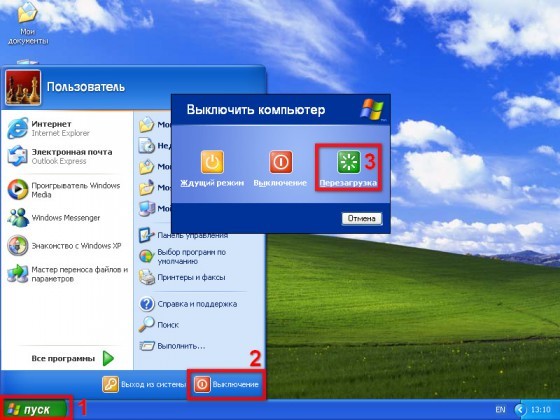
Laptop zapisuje wyłączenie i się nie wyłącza
Przed zamknięciem każdy system operacyjny powiadamia powiadomieniem, że jest zamykany. Ta sytuacja jest normalna, jeśli trwa nie dłużej niż dziesięć sekund.
Jeśli jednak dzieje się tak przez długi czas, pojawia się naturalne pytanie: dlaczego laptop nie wyłącza się całkowicie? Należy rozumieć, że w tym czasie system kończy wszystkie otwarte procesy. Wizualnie w tej chwili widzimy ekran monitora wolny od otwartych „okien”, ale w tym czasie może być otwartych do 70 programów operacyjnych i aplikacji. Jest to absolutnie normalne, wszystkie są niezbędne do pełnego funkcjonowania systemu.
W takiej sytuacji wskazane jest „przyspieszenie procesu”. Aby to zrobić, przechodzimy do menedżera zadań. Naciskając i przytrzymując klawisze w tej kolejności: Ctrl + Alt + Del. Otworzymy małe okienko z menu. Następnie wybierz ostatni element „Uruchom Menedżera zadań”.
Aplikacja otwiera się i tutaj widzimy wszystkie niedokończone procesy, które nie pozwalają na prawidłowe zamknięcie laptopa. Należy wybrać zakładkę „Procesy” lewym przyciskiem. Przesuń kursor myszy i naciśnij prawy przycisk, otworzy się lista zadań. Możesz wybrać "proces zakończenia" lub "drzewo procesu zakończenia". W pierwszym przypadku zamkniemy jedną aplikację, w drugim może być kilka połączonych.
Niektóre aplikacje mogą się nie zamknąć, w takim przypadku system wyświetli standardowe ostrzeżenie, że ten proces nie może zostać zamknięty, ponieważ jest używany przez jeden lub więcej programów. Nie zwracać uwagi. Zostawimy te zakładki.
Teraz próbujemy go ponownie wyłączyć za pomocą menu Start.
Rada. Najwygodniej jest zamykać procesy, a nawet szybciej od tych, których wskaźniki pod względem zajętej pamięci są wyższe niż inne.

Jak wyłączyć laptopa, jeśli się nie wyłącza?
Jeśli sytuacja jest na tyle trudna, że żadna z powyższych wskazówek nie pomogła, lub jest niewykonalna ze względu na brak reakcji na komendy, to możesz skorzystać z "ekstremalnego wyjścia". Naciśnij i przytrzymaj przycisk zasilania przez pięć sekund. Zwykle znajduje się nad klawiaturą w prawym górnym rogu.
Ale te działania są dopuszczalne tylko w najbardziej ekstremalnych sytuacjach, ponieważ mają bardzo zły wpływ na działanie laptopa. Po tym, jak można było go wyłączyć za pomocą tego samego przycisku, włącz komputer i wejdź w tryb awaryjny.
Pamiętaj, aby zidentyfikować przyczynę incydentu. Trzeba go nie tylko wykryć, ale także wyeliminować.
- Początkowo sprawdzamy, czy nie ma złośliwego oprogramowania.
- Oczyszczamy pamięć, usuwając wszystko, co nie jest związane z początkową instalacją.
- Defragmentujemy dysk.
Staramy się go wyłączyć zgodnie z zasadami poprzez „Start”. Często te proste czynności wystarczą już, aby przywrócić system do działania. Jeśli nadal mamy skargi na pracę, powtarzamy algorytm.
- Wchodzimy w tryb awaryjny, ponownie przeprowadzamy diagnostykę i czyszczenie.
- Przechodzimy do panelu sterowania, gdzie sprawdzamy ustawienia zasilania.
Jeśli wszystkie powyższe nie przyniosą oczekiwanego rezultatu, będziesz musiał ponownie uruchomić system. Każdy laptop ma tę zdolność, w tym celu po włączeniu musisz przytrzymać klawisz F4.
Oczywiście proces jest długi, istnieje duże ryzyko, że niektóre programy i dane nie zostaną zapisane, a nawet w przypadku kopii zapasowej możliwa jest ich niepoprawna praca, a nawet ich brak uruchomić.
Ale ta ostatnia deska ratunku jest w każdym razie lepsza niż nieudane próby samonaprawy, które z pewnością doprowadzi do awarii technicznej nie tylko systemu operacyjnego, ale także bezpośrednio laptop. Ostrożność i uważność na konfigurowane dane sprawią, że Twoja technika będzie działać płynnie i wydajnie.

Subskrybuj nasze sieci społecznościowe


